第三步: 客户端软件中修改为专用密码。同时,客户端服务器设置启用SSL
启用二次验证后,一般的客户端软件会自动提示密码错误,这时可以修改为刚生成的客户端专用密码,客户端软件即可正常使用。需要注意的是,有些邮件客户端软件是分开设置收件密码和SMTP发件密码,需要修改2处。
邮件客户端软件使用SSL安全套接层协议后,在电子邮件传输过程中加密数据,可以提高邮箱的安全性。如果邮件客户端未开启“SSL加密”,所有信息明文传输,一旦传输流量被劫持,邮箱的账号、密码、传输内容可能被黑客非法窃取。发信服务器SMTP_SSL端口465,收信服务器任选一种:IMAP_SSL端口 993 或者 POP3_SSL端口 995 。IMAP与POP3的区别请参考:客户端设置IMAP与POP3的区别
不同的客户端设置稍有差异,以下列出几种常用客户端修改为新生成的客户端专用密码和收发信安全端口方法:
1.1 Foxmail: “收取邮件”时弹出密码错误提示,可以直接更新密码
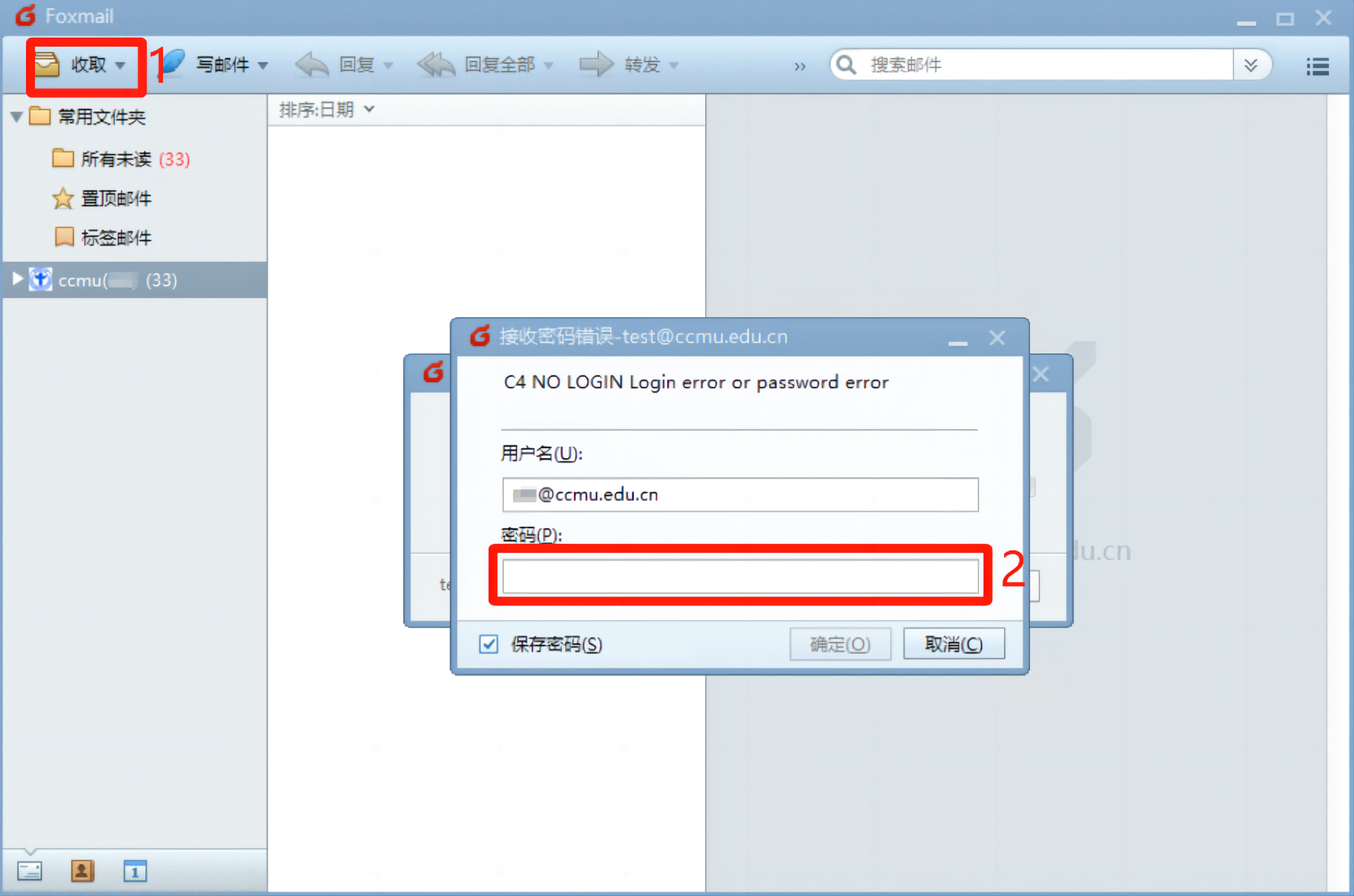
1.2 Foxmail: 客户端中服务器设置启用SSL
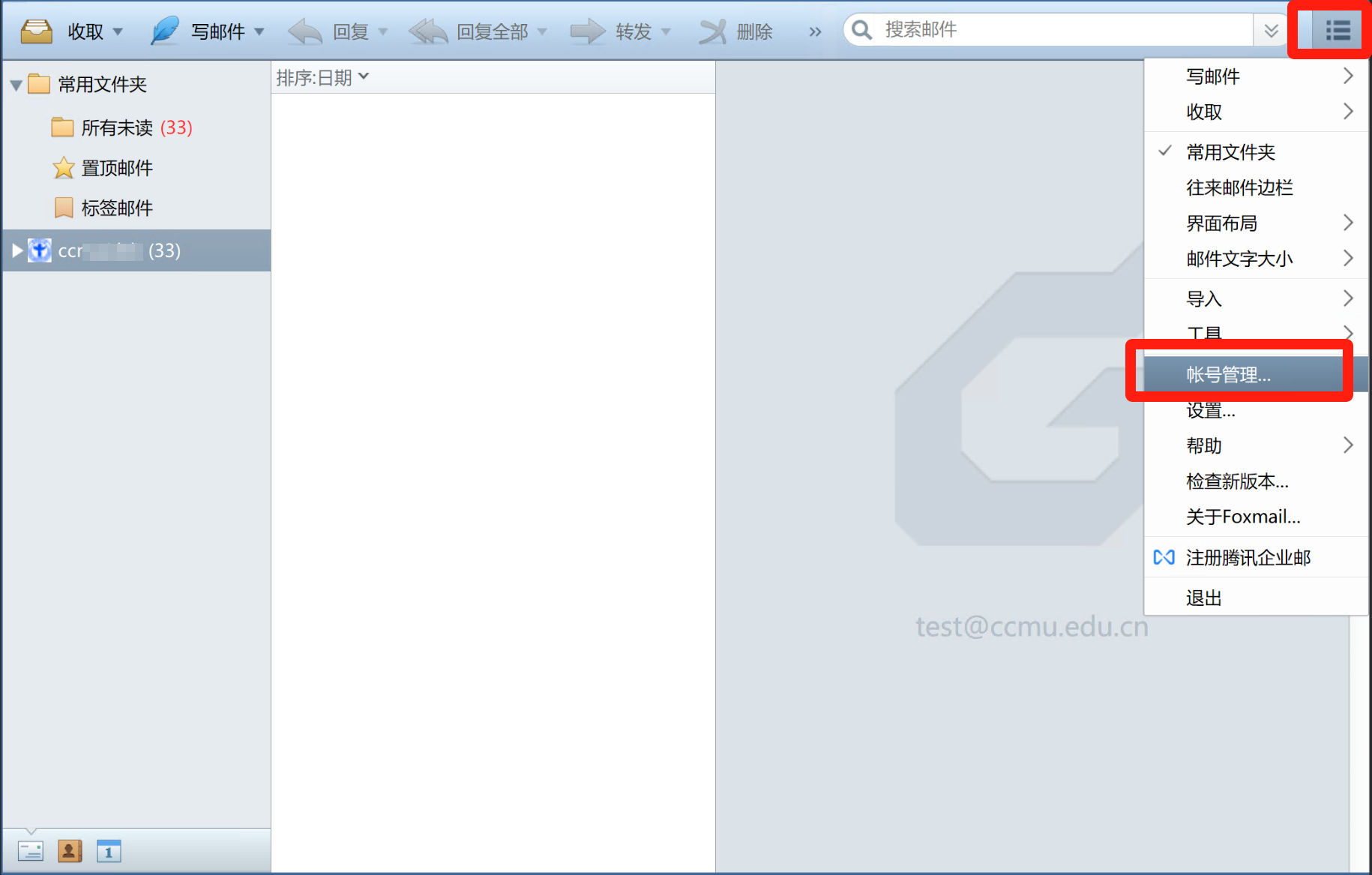
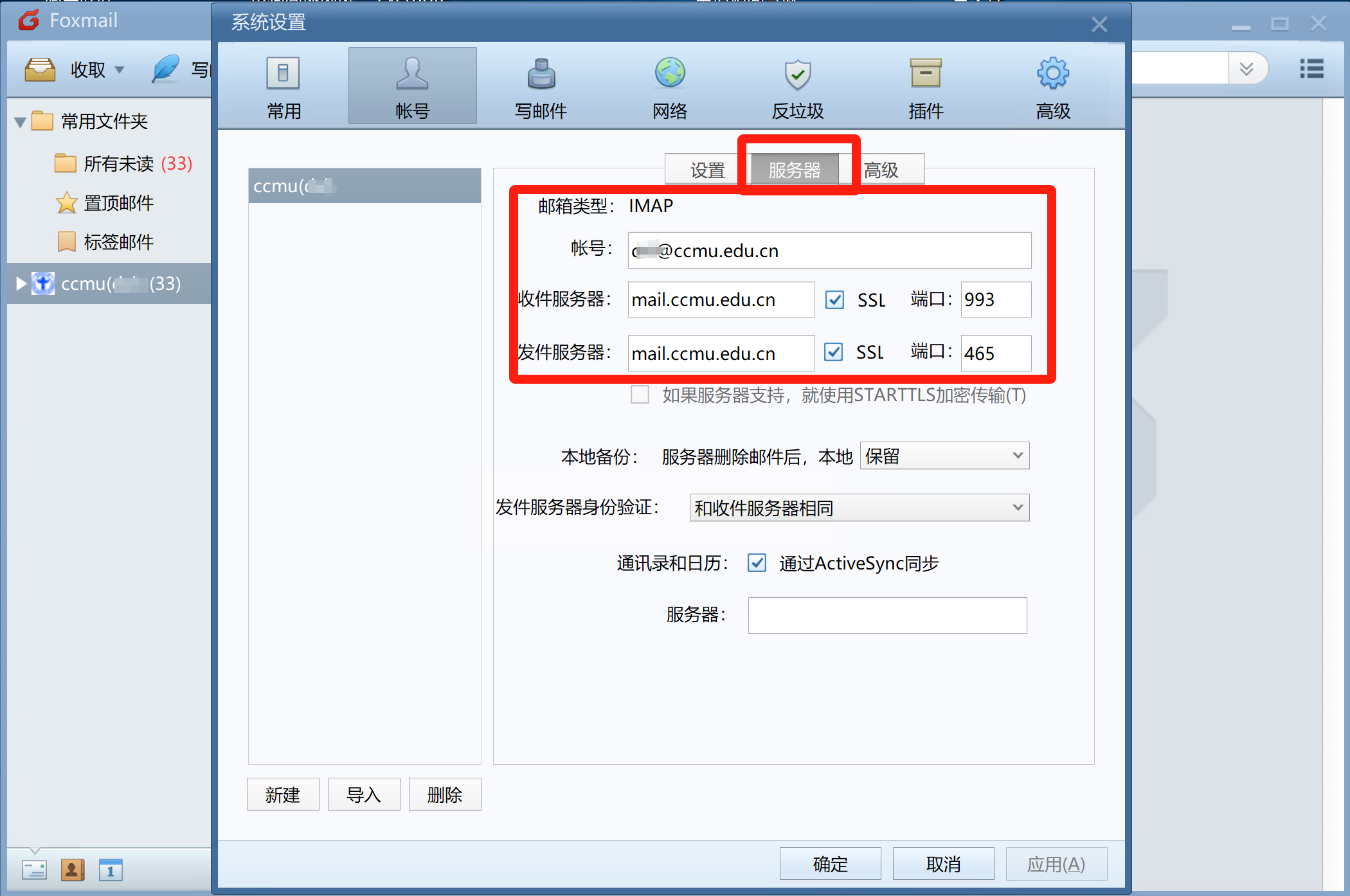
2.1 安卓手机客户端:
注意:因为华为和荣耀手机在输入密码时默认启用了【安全键盘】,不支持复制或粘贴密码。请先将安全键盘关闭,方法是:【设置】 > 【系统】 > 【语言和输入法】>关闭【安全输入】。设置好客户端专用密码后再按照上面步骤将【安全键盘】打开。有些华为手机已经关闭【安全输入】仍无法粘贴密码的,可以安装使用“讯飞输入法”粘贴专用密码。
点击右上角"设置"。
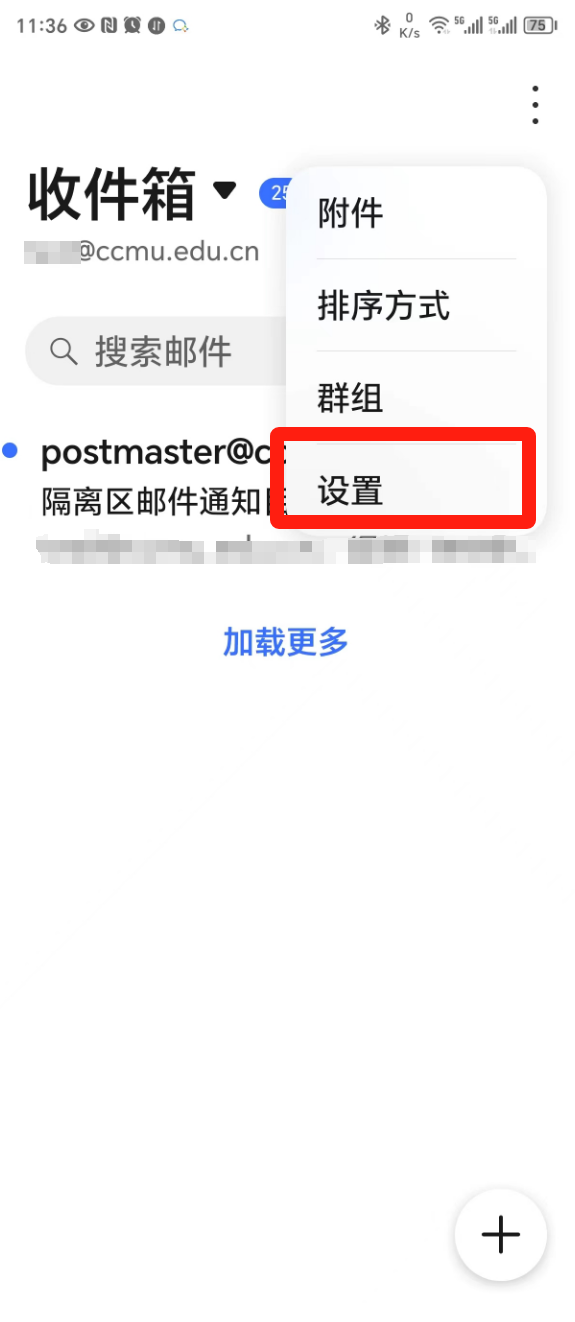
在"帐户"-"服务器设置"中更新密码。
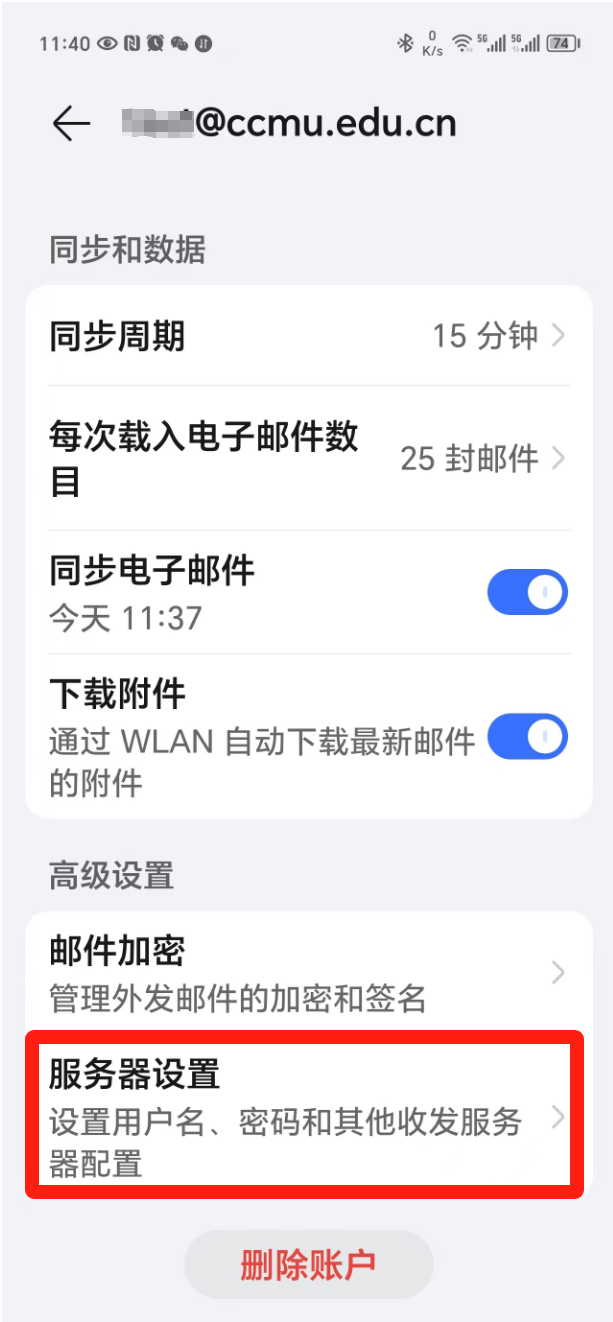
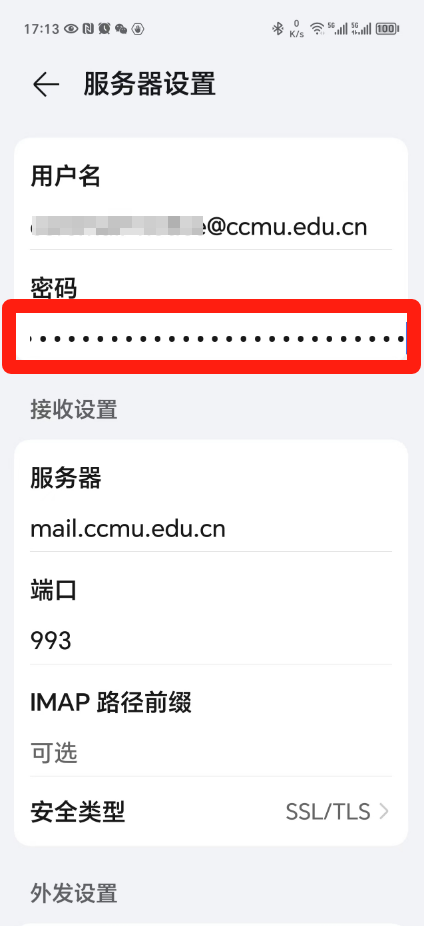
2.2 安卓手机客户端: 客户端中服务器设置启用SSL
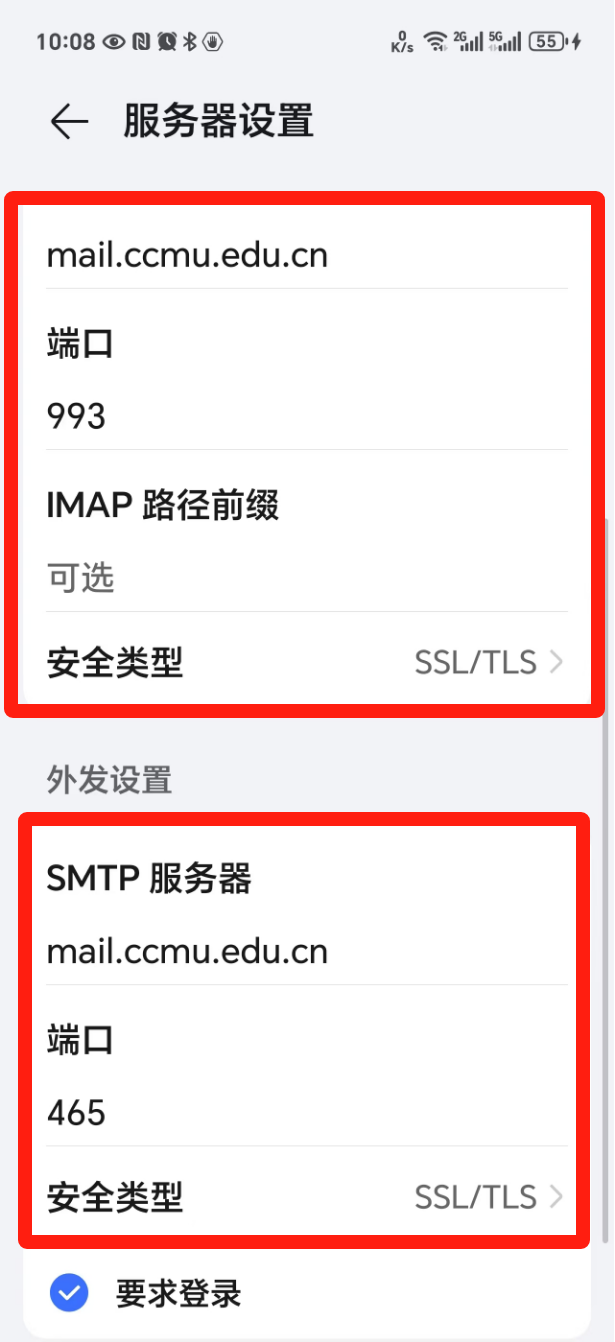
3.1 iPhone客户端: 在下方会显示帐户错误,点击"详细信息"后,提示无法收取邮件,用户名和密码不正确
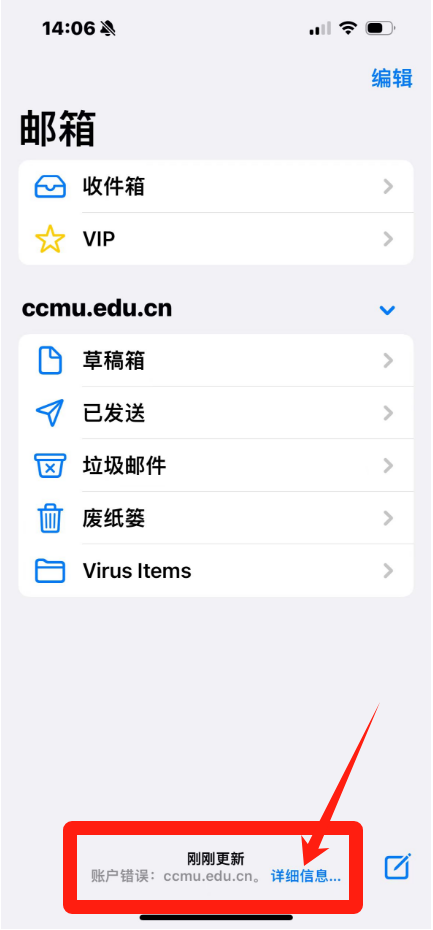
再点击"设置",更新收件服务器密码(苹果手机可以粘贴密码)
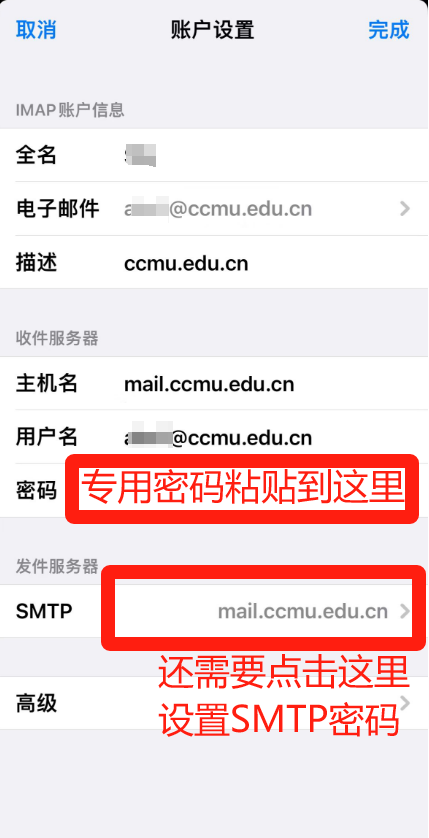
再点击发件服务器SMTP,更新发件服务器密码(苹果手机可以粘贴密码)
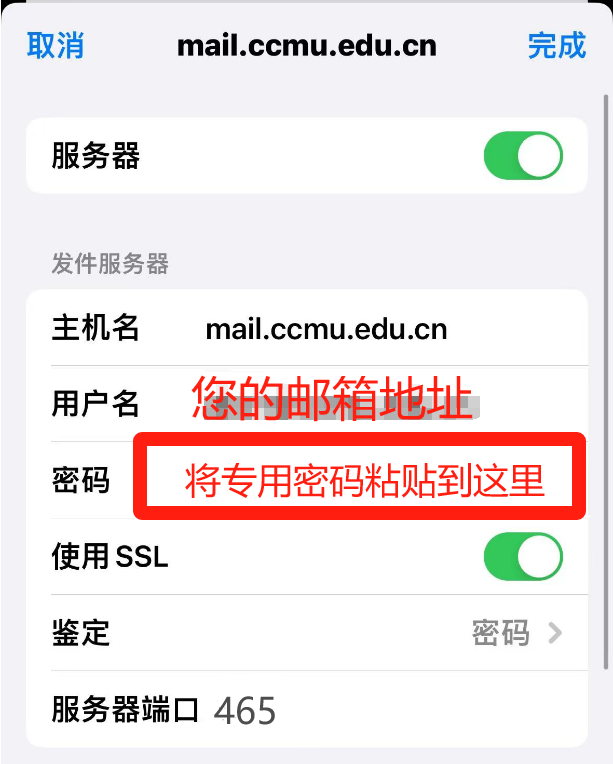
3.2 iPhone客户端: 客户端中服务器设置启用SSL
在“账户设置”中点击SMTP,将发信服务器SSL端口设置为465。
苹果手机收信服务器默认使用SSL端口,可在“账户设置”-“高级”中确认。
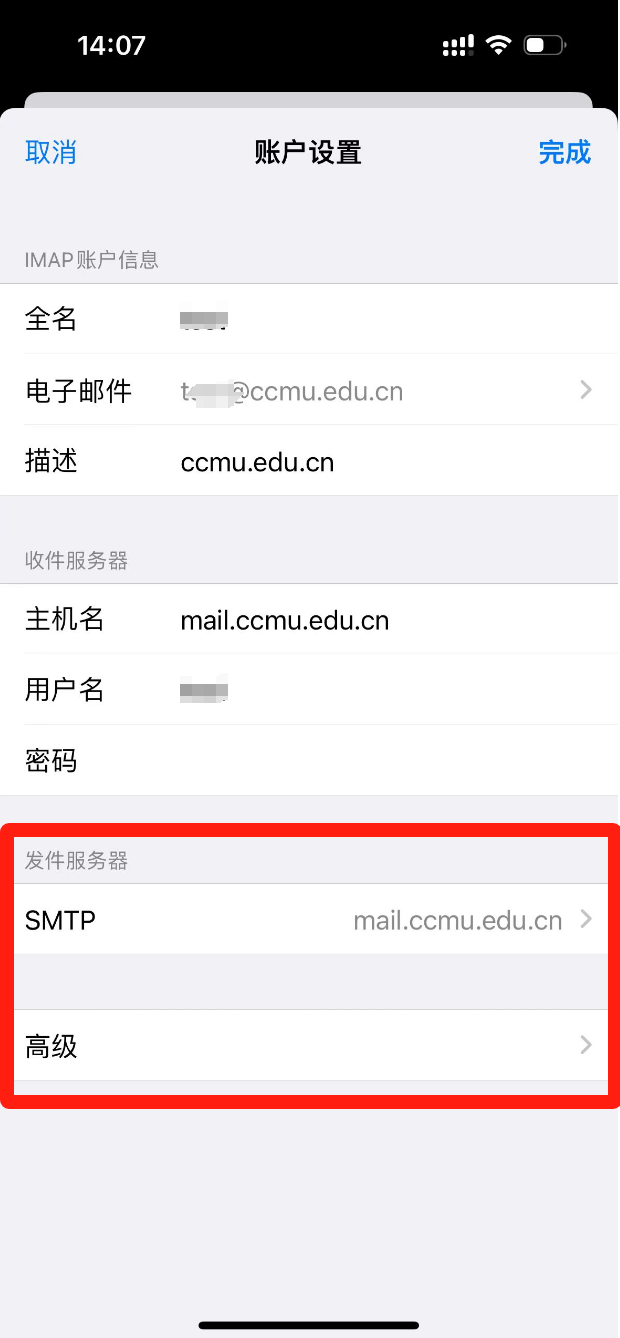
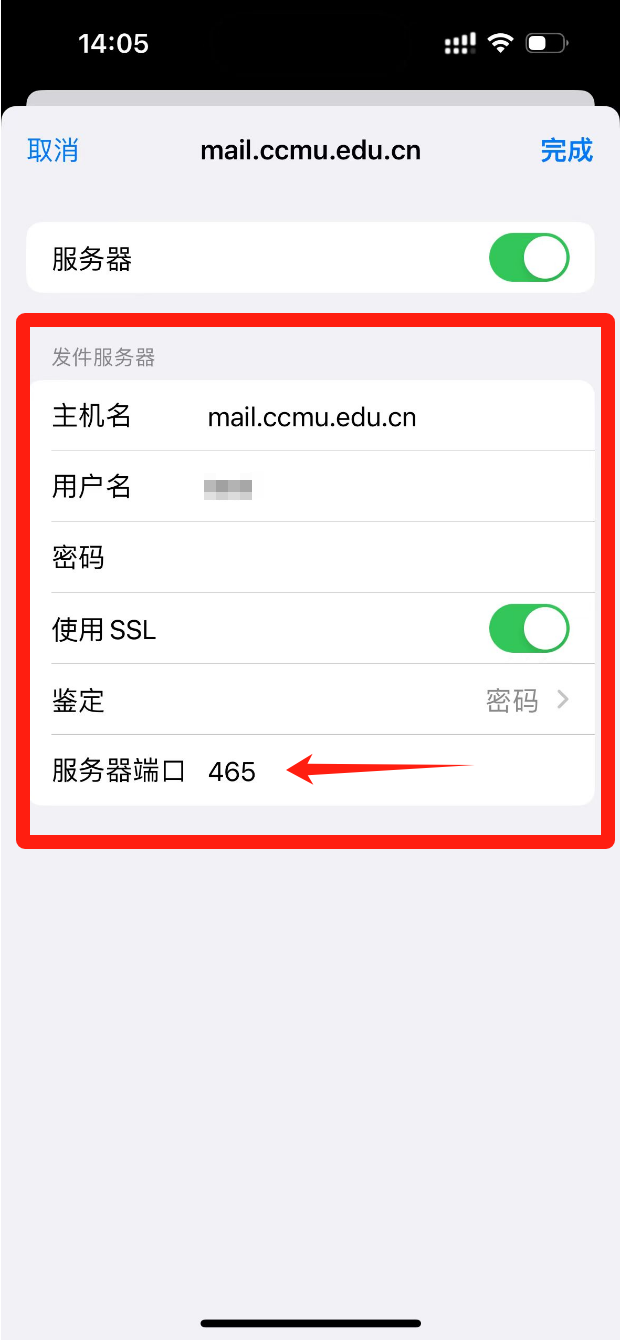
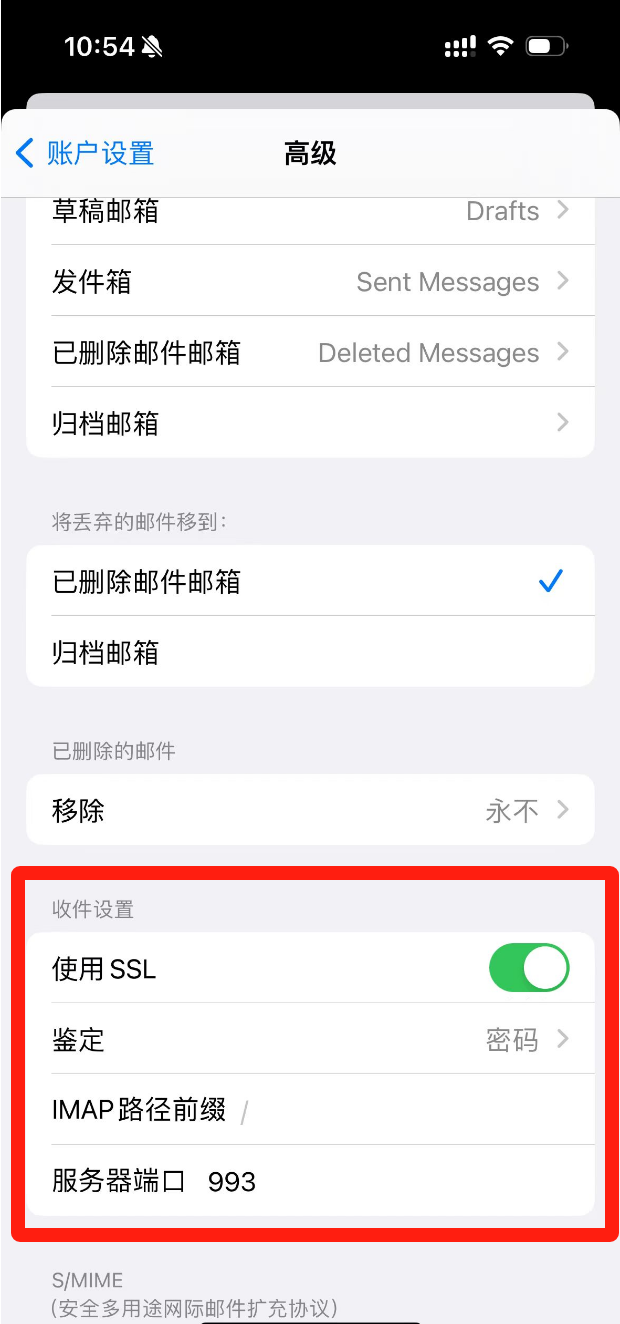
如果您在设置中遇到问题,比如需要删除错误绑定的手机或第三方OTP验证,请联系信息中心,电话:83911332,83911330,或发邮件给 support@ccmu.edu.cn。